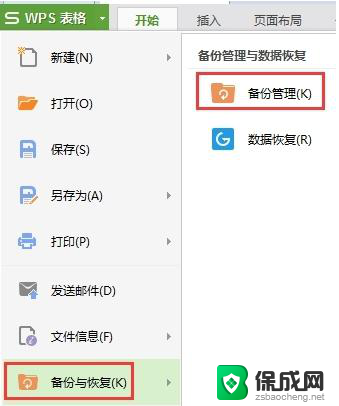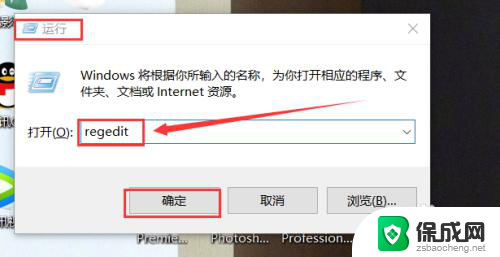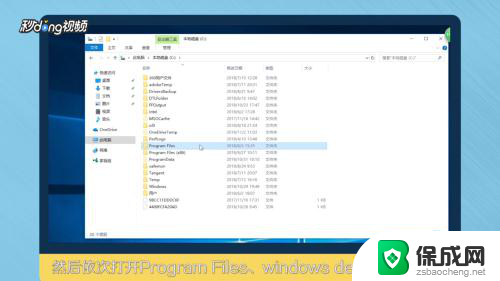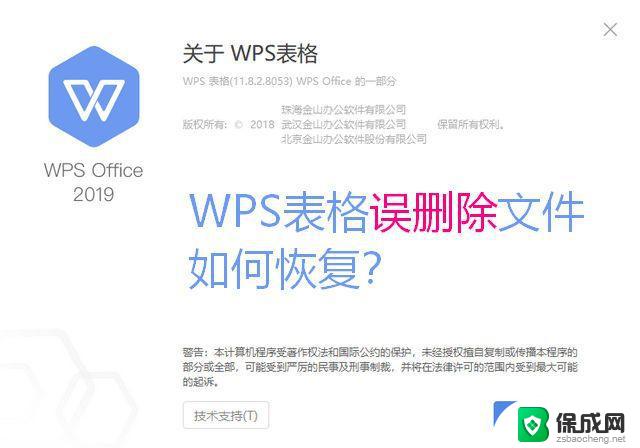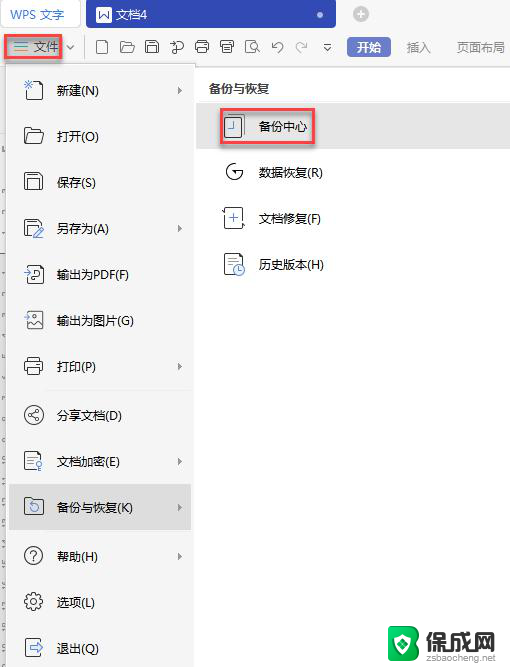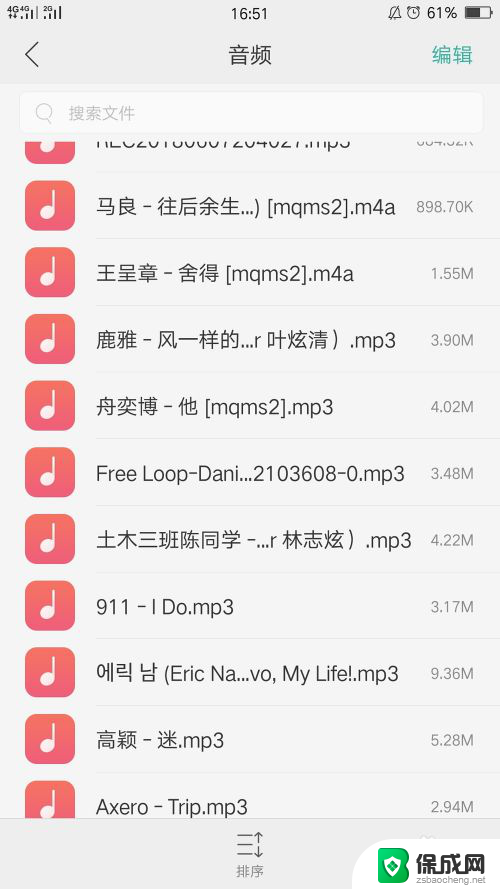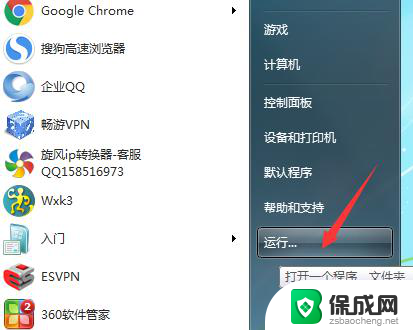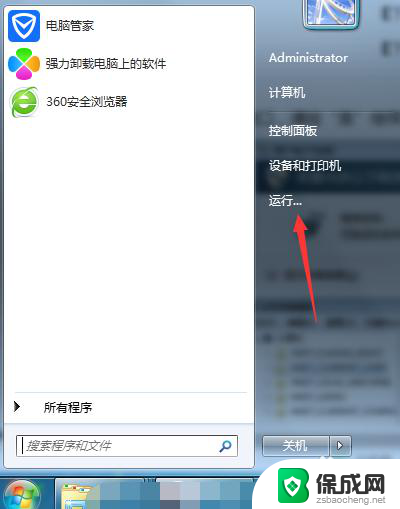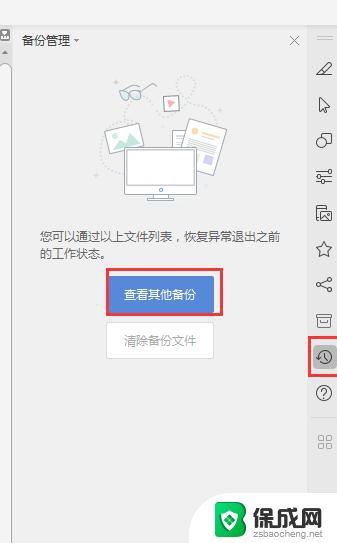此电脑被误删了怎么办 怎样恢复被误删除的电脑文件
更新时间:2025-04-08 16:43:28作者:xiaoliu
在日常使用电脑的过程中,不可避免地会遇到一些意外情况,比如误删文件,当电脑上重要的文件被误删时,我们应该如何处理呢?如何恢复被误删除的电脑文件?这是许多人都会遇到的问题。在这篇文章中我们将探讨一些方法来帮助你恢复被误删除的电脑文件。愿我们能够找回重要的数据,避免损失。
步骤如下:
1.先打开电脑,点击左下角的开始。
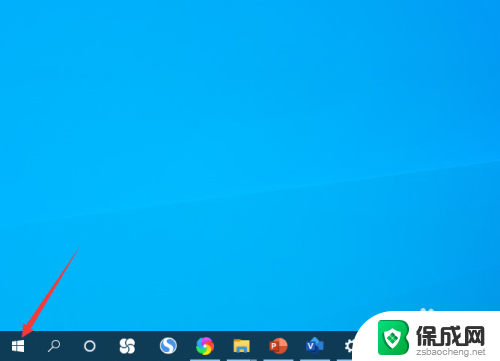
2.然后点击设置。

3.之后点击个性化。
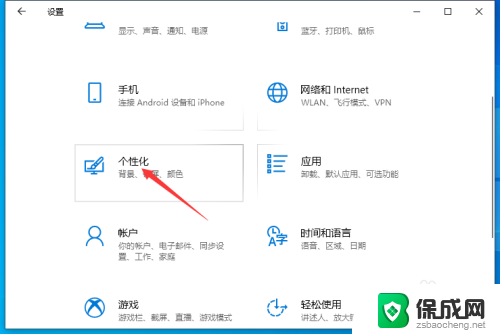
4.然后点击主题,点击桌面图标设置。
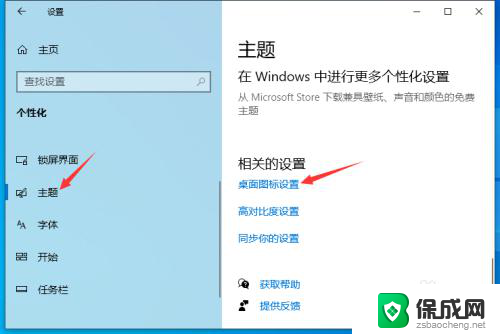
5.之后点击勾选上计算机,点击确定。
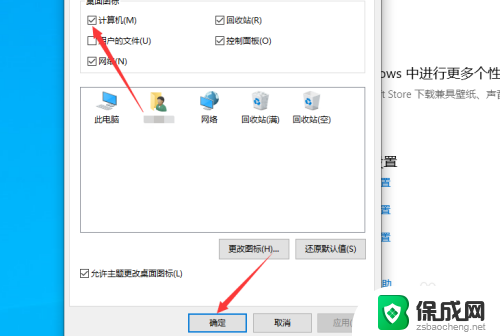
6.然后回到桌面,此时桌面上的此电脑便可以看到恢复了。
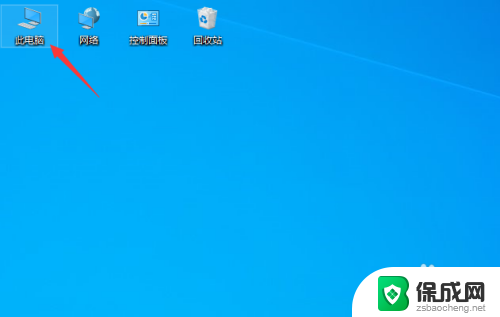
以上就是此电脑被误删了怎么办的全部内容,如果有遇到这种情况,那么你就可以根据小编的操作来进行解决,非常的简单快速,一步到位。